안녕하세요. 스페셜 매뉴얼입니다. 지금 포스팅은 갤럭시워치 문자 알림 설정 방법을 소개하는 글입니다. 갤럭시워치를 사용하면 스마트폰 화면을 보지 않더라도 수신된 문자 메시지를 볼 수 있다는 것이 장점인데요. 그런데 문자가 수신되어도 갤럭시워치에서 알림이 오지 않는 경우가 있어 불편함을 겪고 계신 분들이 많습니다. 이렇게 갤럭시워치 문자 알림이 오지 않는 이유는 다양하지만 이번 본문에 소개된 방법을 적용하면 모든 원인을 해결할 수 있을 것입니다. 저의 경우에는 스마트폰 화면을 사용하고 있을 때에는 문자가 수신되었을 때 갤럭시워치에서는 알림되지 않는 문제를 해결하기 위해서 설정해주게 되었는데요. 이렇듯 스마트폰을 사용하고 있을 때 등 어떤 순간에도 문자가 수신되면 소리,진동으로 문자 알림이 오게 설정하는 방법을 안내드리도록 하겠습니다.
갤럭시워치 문자 알림 설정 방법
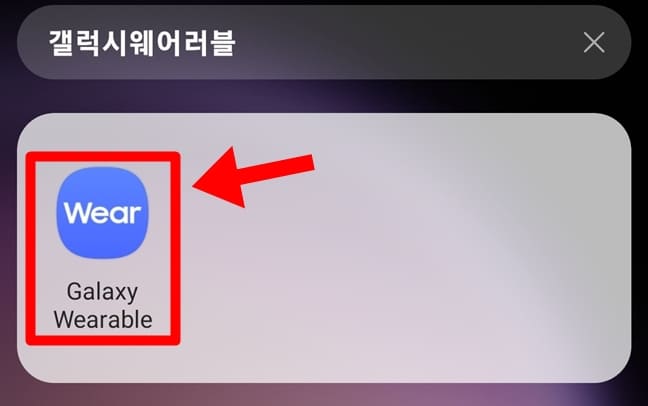
1. 스마트폰에서 Galaxy Wearable 앱을 실행합니다.
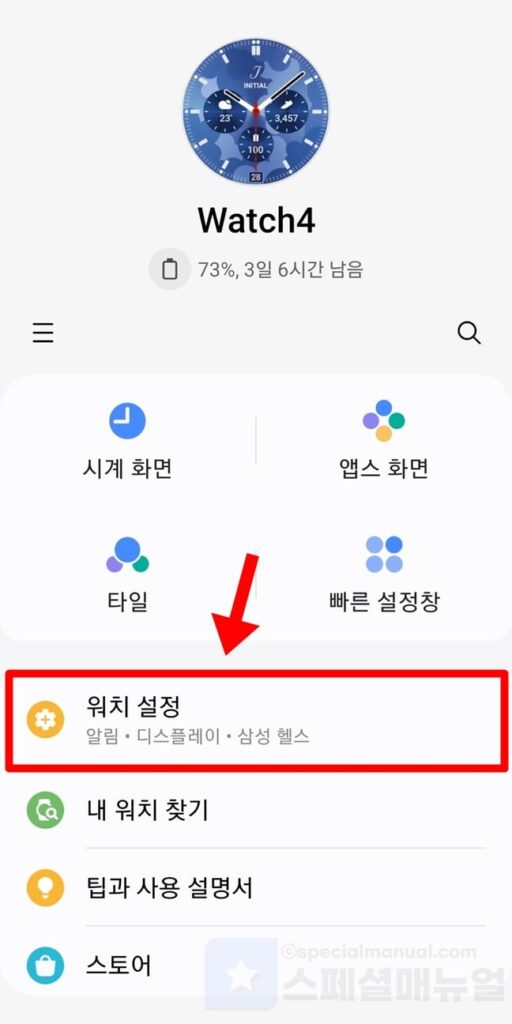
2. 워치 설정을 클릭합니다.
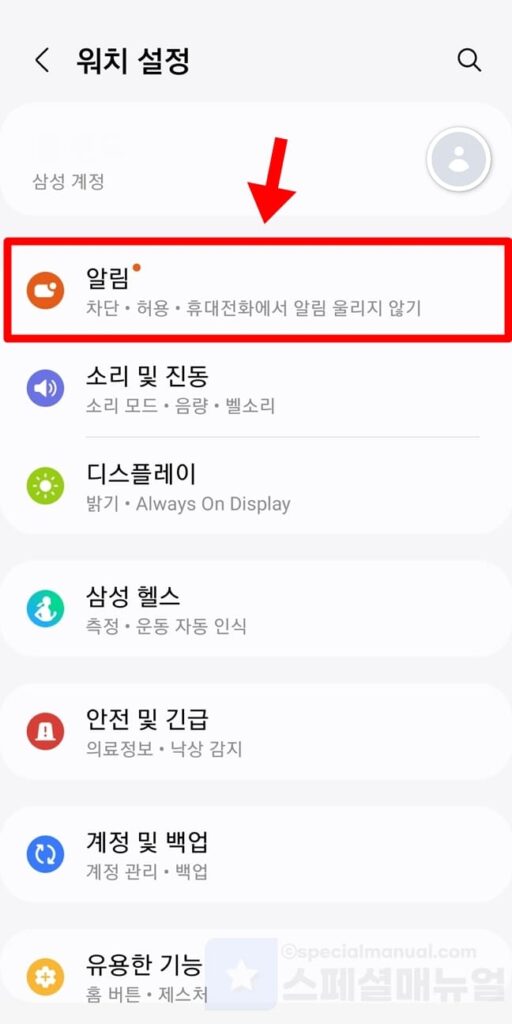
3. 알림을 클릭합니다.
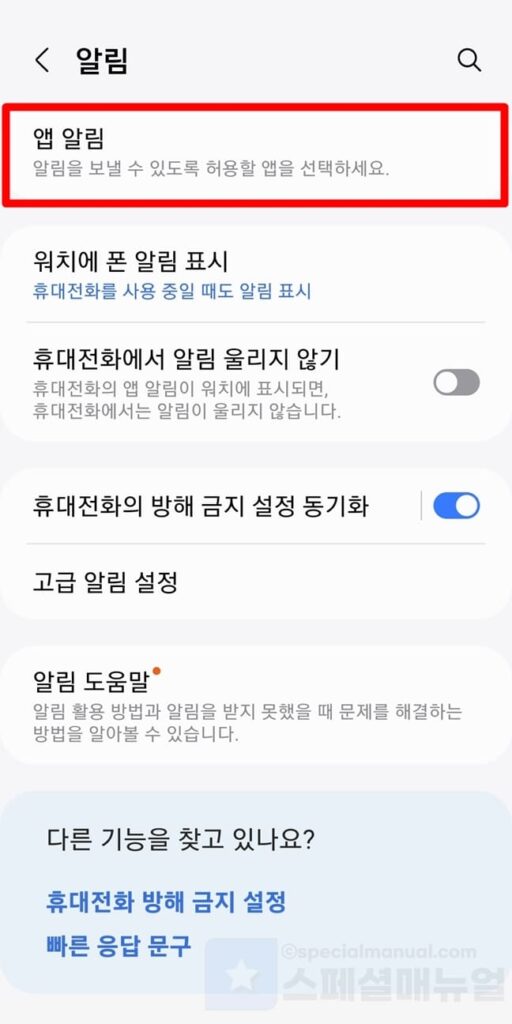
4. 앱 알림을 누릅니다.
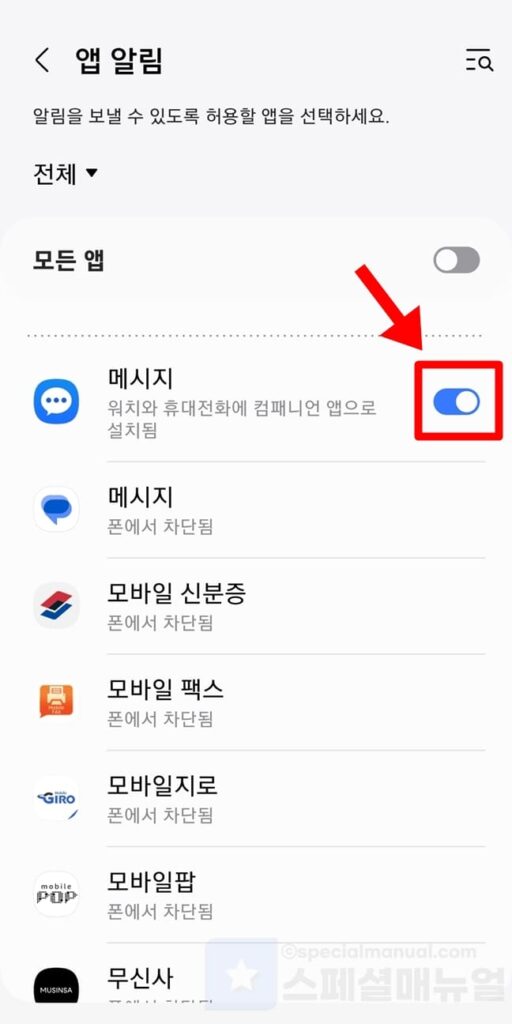
5. 메시지 앱의 알림을 할성화합니다.
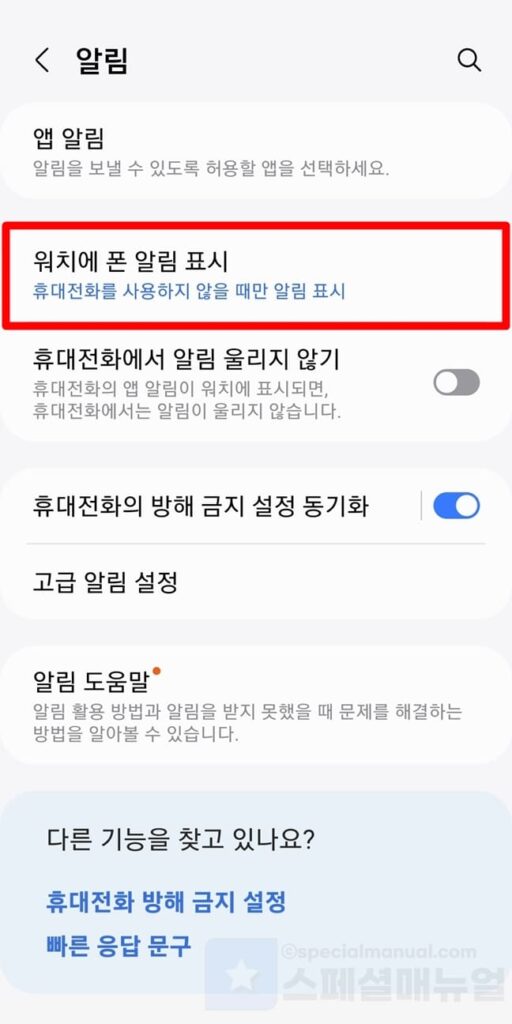
6. 알림 화면에서 워치에 폰 알림 표시를 클릭합니다.
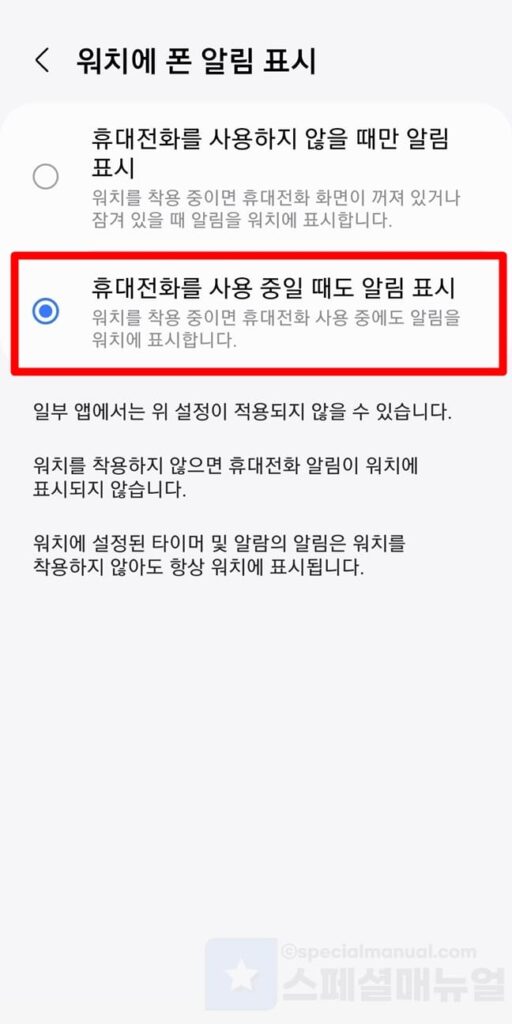
7. 휴대전화를 사용 중일 때도 알림 표시에 체크합니다.
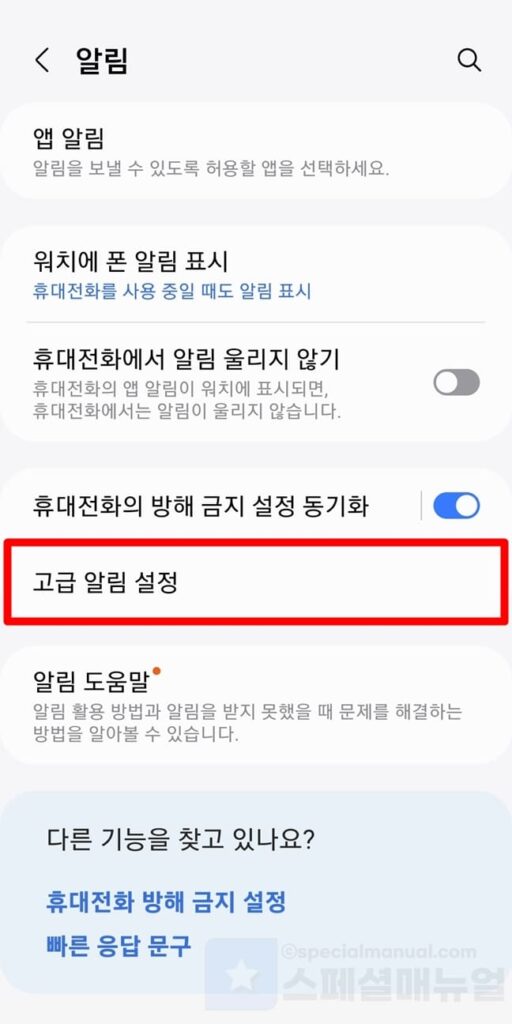
8. 알림 화면에서 고급 알림 설정을 클릭합니다.
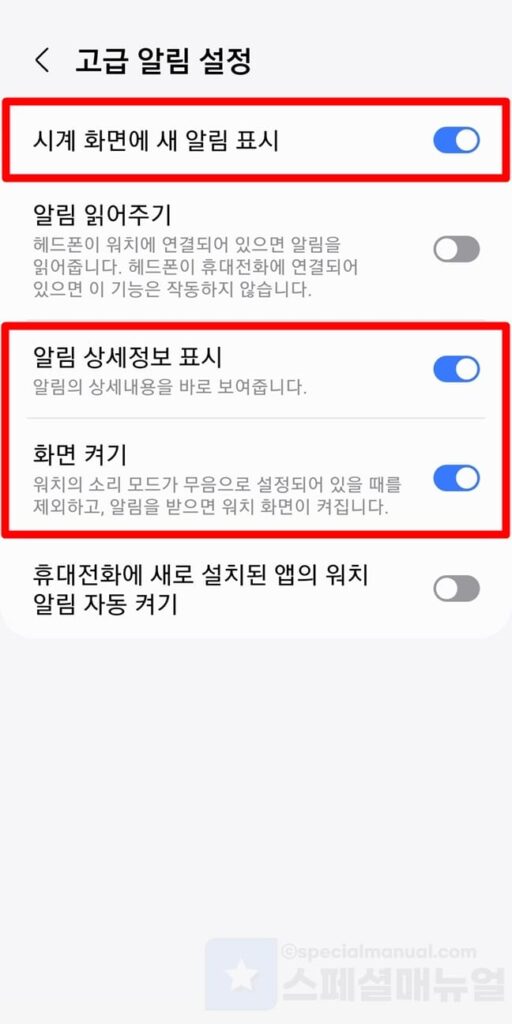
9. 알림 표시 및 화면 켜기 기능을 모두 활성화합니다.
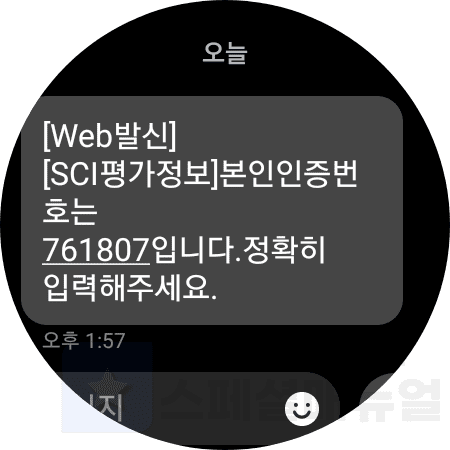
10. 갤럭시워치 수신 문자 알림이 설정되었습니다.
이제 어떠한 상황에서도 문자가 수신되면 갤럭시워치에서 알림과 함께 문자를 빠르게 확인할 수 있습니다.
갤럭시워치 문자 알림 안옴 해결 방법
위에서 안내드린 갤럭시워치 문자 알림 설정 방법대로 적용하였음에도 문자 알림이 오지 않는다면 아래 방법에 따라 현재 메시지 앱의 설정을 변경해주셔야 합니다.
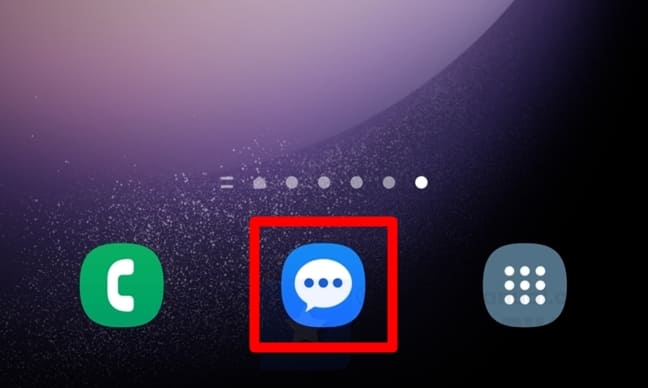
1. 스마트폰에서 메시지 앱을 실행합니다.
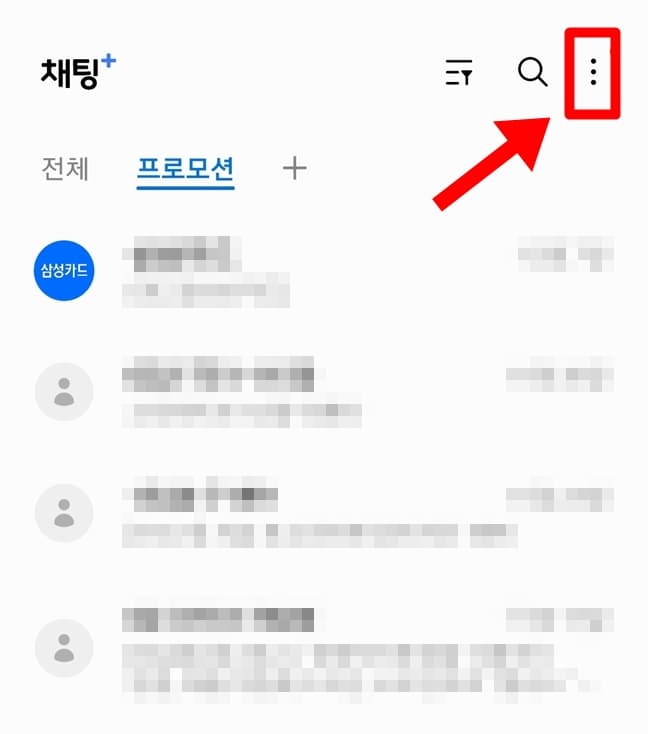
2. 상단 더보기 버튼을 클릭합니다.
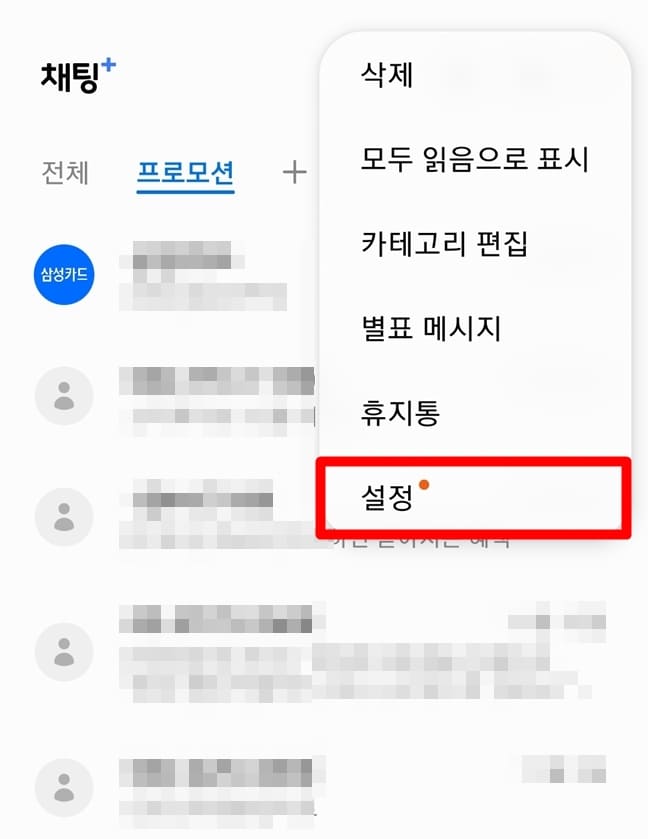
3. 설정을 누릅니다.
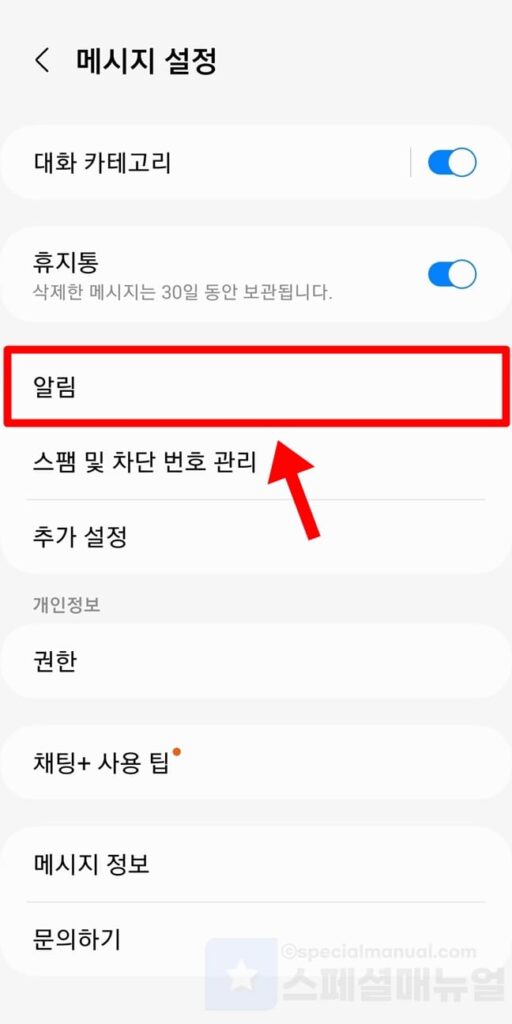
4. 알림을 클릭합니다.
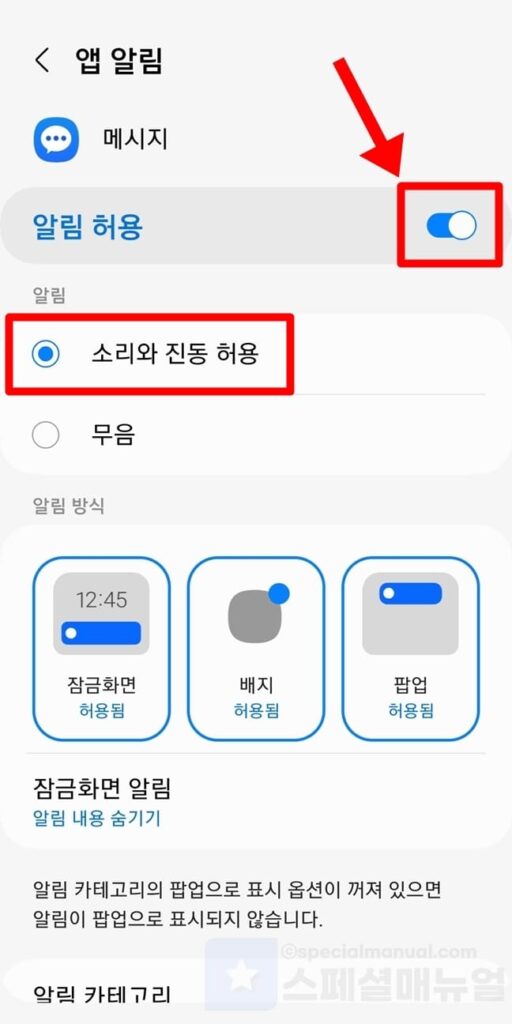
5. 알림 허용을 활성화합니다.
6. 소리와 진동 허용을 선택 체크합니다.
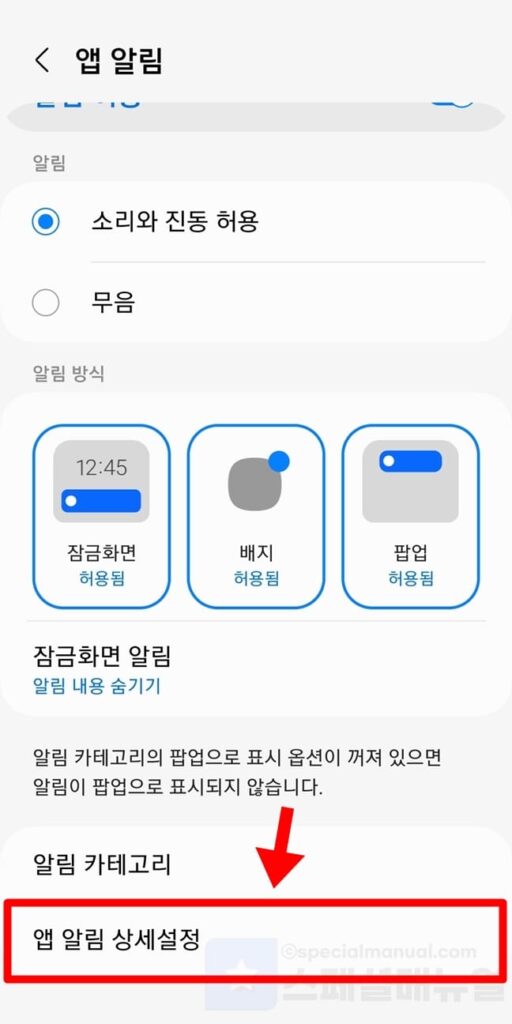
7. 앱 알림 상세설정을 클릭합니다.
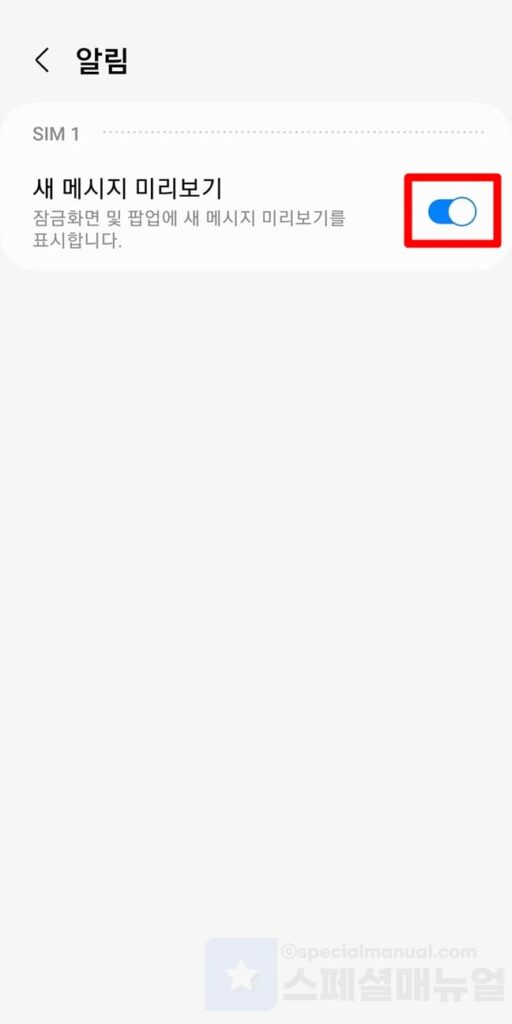
8. 새 메시지 미리보기를 활성화합니다.
9. 갤럭시워치 문자 알림 안옴 문제가 해결됩니다.
마무리 글
여기까지 스페셜 매뉴얼에서는 갤럭시워치 문자 알림 설정 방법을 소개드렸습니다. 참고로 갤럭시워치에서는 연동된 스마트폰에서 우선 알림이 울린 후에 갤럭시워치로 알림이 전달되는 것이기에 스마트폰에서 우선 알림이 수신되어야만 합니다. 그렇기에 메시지 앱의 알림을 설정해주시면 대다수의 알림 안옴 문제가 해결됩니다. 또한 갤럭시워치가 진동 또는 소리로 설정되어 있는지와 방해금지모드가 설정되어 있다면 해제해주는 것까지 잊지말고 확인해보시길 바랍니다.
